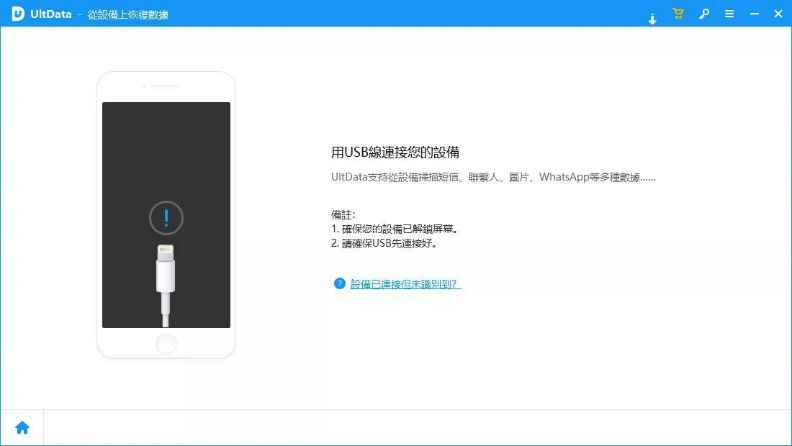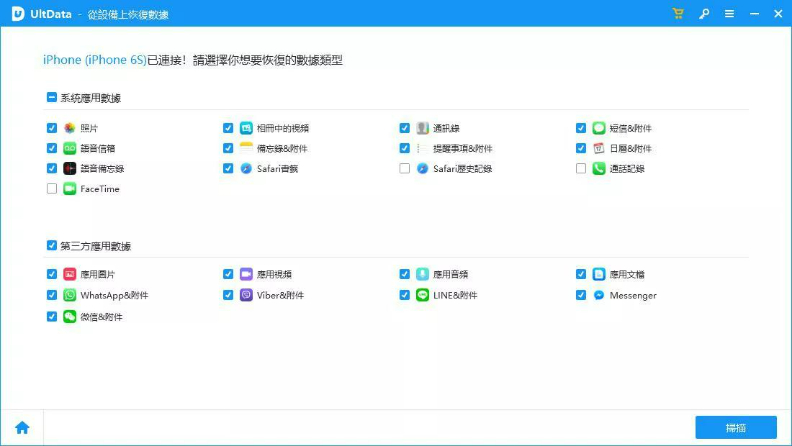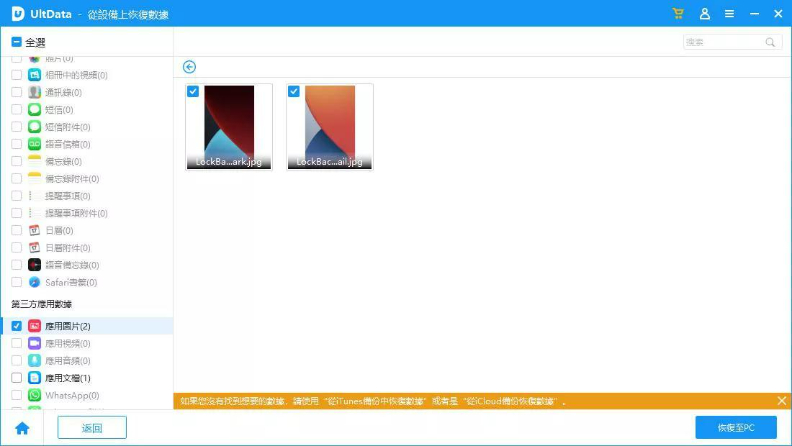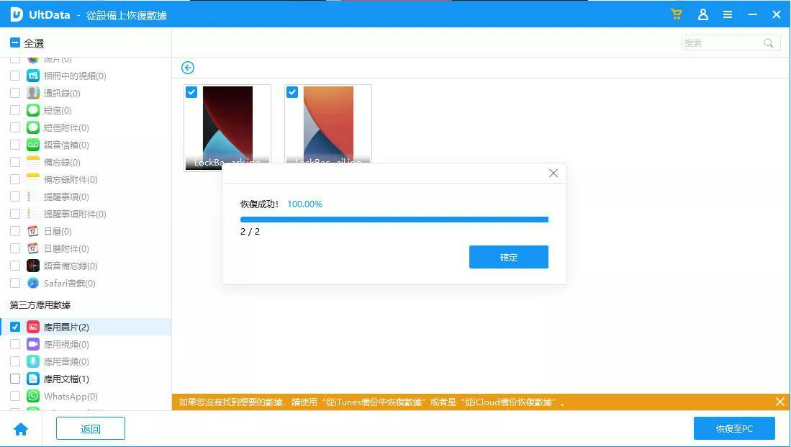iPhone死機資料救援,3種方式輕鬆解決
相信當大家遇到 iphone 屏幕死機,觸摸之後又沒有反應,肯定會心急如焚。但是強制亂開機或送去維修中心,也許會發生資料丟失的問題。今天這篇文章,將會教大家 iphone死機資料救援,以免手機壞掉來不及備份。
Part 1:為什麼iPhone會死機
iPhone 有時候會在毫無預警下突然死機,因此懂得應付手機死機資料救援非常重要。造成 iPhone 死機的原因有好多,我們接下來會列出幾個常見情況,並告訴大家該如何進行 iphone 資料救援,以免手機壞掉來不及備份,那就麻煩了。
1.電池不足夠
若升級時與電池規格不兼容,就很容易導致這種情況。當電池轉為 “服務” 狀態,表示需要更換一個新電池了。
2.手機過熱
當手機處在過熱的情況,就會自動關閉或呈現死機狀態。若你的 iPhone 顯示 “你的天氣很熱” 的信息,表示你應該開始注意了。這時候應該盡快進行 iphone 資料救援,以免手機壞掉來不及備份。
3.iPhone 儲存空間不夠
一旦 iPhone 的儲存空間不夠,也有可能發生死機問題,應該盡快做好 iphone死機資料救援。手機中的應用程式及其他模塊會在有限的空間上運行,因此容易出現問題。你的小工具也許速度變得緩慢,並隨時會重新啟動。
4.系統安裝不穩定
也有種情況,是當我們將 iPhone 更新到新的 iOS 版本時,系統安裝不穩定,就會出現死機的狀況。建議每一次在做更新前,先進行手機主機板壞掉資料救援,以免之後手機壞掉來不及備份。
5.應用程式有問題
當應用程式有問題,其實也是一種常見的原因之一。許多時候某些應用程式無法與 iOS 兼容,所以會面對持續性死機的情況。若出現這種情況,千萬要做好手機主機板壞掉資料救援。
Part 2:iPhone死機資料救援方法
以下會介紹 3種 iphone 資料救援的方式,讓大家可以輕鬆完成 iphone死機資料救援。
方法一:使用專業資料救援工具——Tenorshare UltData
iPhone死機資料救援最推薦的方式,就是使用 Tenorshare UltData(插入内链) 這款軟體,你可以非常輕鬆地解決手機主機板壞掉資料救援的任務。
Tenorshare UltData资料救援功能特点:
- 進行 iphone死機資料救援,包括:Line/WhatsApp 的對話記錄、圖片、備忘錄、音樂、聯絡人、童話記錄、Safari 網頁的瀏覽記錄、APP 檔案等。
- 在恢復前可以先檢視,以選擇需要救援的資料正確。
- 使用三種救援的方式,提高恢復成功率,包括:掃描 iOS 裝置救回、從 iTunes 備份中救回資料、從 iCloud 中救回資料。
- 可以支援所有 iOS 的裝置及版本,包括:iOS 16,iPhone 14 系列。
- 以先進的技術,幫用戶最安全及完整的恢復 iOS 設備中被刪除或丟失的資料,成功率高達 99%。
- 只需要三大步驟就可以簡單完成 iphone死機資料救援。
Tenorshare UltData资料救援使用步驟:
步驟一:連接iOS裝備
把 iOS 設備連接到電腦,在電腦中開始啟動 Tenorshare UltData,默認模式將會是 “從 iOS 設備恢復”。

步驟二:開始掃描iPhone
當軟體偵測到 iOS 設備後,將會顯示以下這個畫面,在需要掃描及恢復內容的選項中打勾,若需要深度掃描的話,就直接選擇全部,然後點擊 “開始掃描”。

步驟三:在恢復資料前先預覽
所有掃描後的文件都會根據類別,排列在程式中,你可以選擇 “全部顯示” 或 “只顯示已刪除的項目” 以進行恢復。

步驟四:從 iOS 設備中恢復數據
檢查完文件後,點擊 “恢復”,以進行 iphone死機資料救援。你可以將資料恢復到電腦中,或直接恢復到 iOS 設備中。

Tenorshare UltData-iPhone 簡直可以說是目前最好用的技術,與市場上其他相同類型的軟體來說,它可以讓你更快速及更完整的救援手機中的檔案。
如果你正在因為 iPhone 死機、白蘋果或黑蘋果的問題,或在升級系統及越獄後當機,真的推薦嘗試這款 iphone死機資料救援工具,你一定會認為超級好用又安全!
方法二:強制重啟 iPhone
強制重啟是一種通用的方法,可用於解決大多數暫時性的軟體問題。操作步驟因 iPhone 型號而略有不同,以下是一般的步驟:
對於 iPhone 8 或更高版本,按照以下步驟進行操作:
- 1.快速按一下音量加大鍵。
- 2.快速按一下音量減小鍵。
- 3.長按住側邊的電源按鍵,直到出現蘋果標誌。
對於 iPhone 7 和 7 Plus,按照以下步驟進行操作:
同時長按住音量減小鍵和睡眠/關機按鍵,直到出現蘋果標誌。
對於 iPhone 6s 和更早版本,按照以下步驟進行操作:
同時長按住主鍵(Home)和睡眠/關機按鍵,直到出現蘋果標誌。
完成這些步驟後,iPhone 應該重新啟動。如果問題只是暫時性的軟體錯誤,這樣的強制重啟通常可以解決問題。
方法三:使用 iTunes 或 Finder 進行修復
使用 iTunes 或 macOS Catalina(10.15)之後的 Finder 進行修復是另一種可能的解決方法。請注意,這個方法可能會導致數據丟失,因此請確保您有最近的備份。
- 使用 iTunes 進行修復:
- 1.確保您的 iTunes 是最新版本,並將 iPhone 連接到電腦上。
- 2.在 iTunes 中選擇您的 iPhone。
- 3.在摘要頁面中,您會看到一個「恢復 iPhone」按鈕,點擊這個按鈕。
- 4.現在,iTunes 會提示您確認修復,確認後,iTunes 會開始下載 iPhone 的軟體,然後進行修復。
- 5.當修復完成後,您可以將最近的備份恢復到 iPhone 中,以還原您的數據。
- 使用 macOS Catalina 或更新版本的 Finder 進行修復:
- 1.確保您的 iPhone 已連接到 Mac 上。
- 2.在 Finder 的左側窗格中,您應該會看到您的 iPhone。
- 3.點擊 iPhone,進入摘要頁面。
- 4.在摘要頁面中,您會看到「還原 iPhone」按鈕,點擊這個按鈕。
- 5.然後,Finder 會提示您確認修復,確認後,Finder 會開始下載 iPhone 的軟體,然後進行修復。
- 6.當修復完成後,您可以將最近的備份恢復到 iPhone 中,以還原您的數據。
請注意,使用 iTunes 或 Finder 進行修復可能會導致數據丟失,因此建議您在進行此操作之前確保已備份重要的數據。如果修復後問題仍然存在,或者您擔心數據丟失,最好尋求專業的技術支援。
Part 3:如何預防 iPhone 死機問題
我們可以通過以下這些方法,來盡量避免 iPhone 死機的問題:
- 避免讓手機過熱,不要曝曬在太陽底下
- 不要長時間讓手機處在全亮的模式
- 避免讓手機過度儲存,應該預留足夠的空間
- 在更新 iOS 版本時,請確保系統穩定
Part 4:常見問題
1. iPhone壞掉資料怎麼轉移?
我們可以使用 Tenorshare UltData-iPhone 這個專業的 iPhone 資料轉移 APP,这是一款比iTunes更好用,功能更強大的iOS装置資料備份、傳輸和管理工具。
2. 主機板壞掉資料會不見嗎?
是的,主機板是 iPhone 重要的部件,如果壞掉了,資料就會不見。
3. 手機壞掉來不及備份怎麼辦?
如果手機壞掉來不及備份,建議使用 Tenorshare UltData-iPhone來解決 iphone死機資料救援。它擁有三種救援方式,可以輕鬆為用戶完成救援工作。
總結
Tenorshare UltData-iPhone是一款非常有效率的軟體,每當我們遇到誤刪檔案、手機黑屏、iOS 裝置中毒、忘記密碼、iOS設備無法開機等等情況,都可以使用它來完成 iphone死機資料救援的工作,讓我們可以安心使用 iPhone,不必擔心資料丟失的問題。